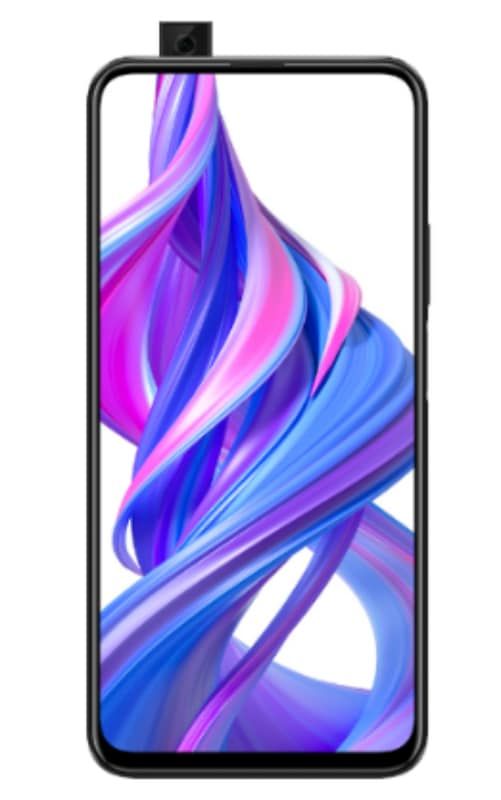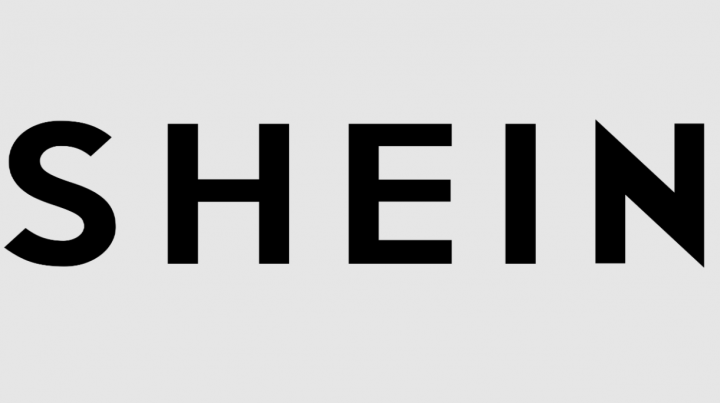Sus credenciales no funcionaron en el escritorio remoto: cómo solucionarlo

El mensaje de error ' Tus credenciales no funcionaron 'Ocurre cuando no se puede conectar al sistema remoto a través de una conexión de Escritorio remoto. Sin embargo, el error se debe a las políticas de Windows que protegen las conexiones RDP entrantes o simplemente al nombre de usuario de su sistema. Si está lidiando con este error en particular, entonces el problema no está en las credenciales sino en otro lugar. Sin embargo, el mensaje de error probablemente aparece cuando ingresa la credencial correcta.
Si aparece el mensaje de error después de instalar o descargar una copia nueva de Windows 10 . Entonces no eres el único que se enfrenta al mismo error. Muchos usuarios dependen de las conexiones de escritorio remoto y estos errores generalmente los deprimen. Bueno, no se preocupe, puede solucionar el problema después de leer la siguiente guía.
Ver también: Error La vista de la consola de administración de discos no está actualizada: cómo solucionarlo
Causas de error:
Las siguientes razones suelen ser la causa del mensaje de error:
- Cambio de nombre de usuario: Ciertamente, cuando instala Windows recientemente y luego cambia el nombre de su cuenta de usuario actual, se produce el problema. Bueno, cuando modifica su nombre de usuario, no se puede modificar para la Conexión de escritorio remoto debido a que apareció el mensaje de error.
- Política de Windows: En algunas situaciones, el mensaje de error se debe a una política de seguridad de Windows que evita que los usuarios que no son administradores inicien sesión.
Ahora que conoce el motivo del mensaje de error. Simplemente siga los arreglos a continuación para solucionar su problema. Asegúrese de seguir los métodos indicados en el mismo orden en que se mencionan.
Cómo solucionar el error 'Sus credenciales no funcionaron en el escritorio remoto':

Arreglo 1: Revertir el nombre de usuario
Como dijimos anteriormente, el mensaje de error se activa porque el usuario desde el que intenta conectarse no puede existir en el servidor de Escritorio remoto. Como ocurre cada vez que intenta modificar su nombre de usuario o instalar una copia nueva de Windows. La modificación de su nombre de usuario no necesariamente puede modificarlo para Conexión a Escritorio remoto y, luego, sus credenciales serán incorrectas siempre que el usuario no esté en el servidor.
Si sigue apareciendo el error 'Sus credenciales no funcionaron', ¡sumérjase más abajo!
Solución 2: edición de la política de seguridad de Windows
Existe una política de seguridad de Windows para la conexión a escritorio remoto que no permite que los usuarios que no sean administradores inicien sesión a través de RDP. Entonces, si desea iniciar sesión a través de una cuenta de usuario que no sea administrador. Luego, conceda acceso a los usuarios del escritorio remoto. Así es como se hace:
- Pegar Tecla de Windows + R para abrir el Correr caja de diálogo.
- Entrada en ' secpol.msc 'Y presione Enter. Ya que abrirá la ventana Política de seguridad local.
- Ahora expande Políticas locales y luego elige Asignación de derechos de usuario .
- Desde el lado derecho, simplemente ubique y toque dos veces ' Permitir el inicio de sesión a través de Servicios de escritorio remoto ' o ' Permitir el inicio de sesión a través de Terminal Services ’.
- Grifo Agregar usuario o grupo y luego ingrese Usuarios de escritorio remoto
- Luego toque OK , prensa Solicitar y luego toque OK de nuevo.
- Reinicie su PC para que el cambio surta efecto.
- Compruebe si resuelve el problema.
Si sigue apareciendo el error 'Sus credenciales no funcionaron', ¡sumérjase más abajo!
Solución 3: cómo editar la política de grupo local
Cuando las correcciones mencionadas anteriormente no funcionan para usted. Entonces debería intentar solucionar el problema después de cambiar algunas Políticas de grupo local. Todo lo que necesita hacer es especificar un conjunto de políticas de delegación de credenciales con un valor específico que probablemente resolverá su problema. A continuación, le indicamos cómo hacerlo:
- Pegar Tecla de Windows + R abrir Correr .
- Entrada en ' gpedit.msc ’Para abrir el Editor de políticas de grupo local.
- Luego, muévase a la siguiente ruta:
Computer Configuration > Administrative Templates > System > Credentials Delegation
- Toca dos veces el ' Permitir la delegación de credenciales predeterminadas con autenticación de servidor solo NTLM 'Política para editarlo.
- Luego especifíquelo a Activado y luego toque Show
- Toca dos veces debajo Valor , entrada en TERMSRV / *, y luego toque Aceptar.
- Ahora haga lo mismo con las políticas dadas:
Allow delegating default credentials Allow delegating saved credentials Allow delegating saved credentials with NTLM-only server authentication
- Por último, salga del Editor de políticas de grupo local y reinicie su PC.
- Compruebe si el problema se resuelve.
Si sigue apareciendo el error 'Sus credenciales no funcionaron', ¡sumérjase más abajo!
Solución 4: edición del registro
En algunas situaciones, realizar algunas modificaciones en el registro podría solucionar el problema. Entonces, en este paso, modificaremos algunas configuraciones en el registro. Para eso:
huevo de pascua de youtube 1980
- Pegar Ventanas + R para abrir el registro.
- Entrada en Regedit y luego golpea Ingresar.
- Múdate a la siguiente dirección.
- |_+_|
- Toque en el LsaCompatiblityLeve l opción.
- Toque dos veces en el REG_DWORD opción y modificar el valor a 1.
- Verifique si el problema persiste.
Si sigue apareciendo el error 'Sus credenciales no funcionaron', ¡sumérjase más abajo!
Solución 5: Desactivar el inicio de sesión de Windows Hello (si es necesario)
Ciertamente, el inicio de sesión de Windows Hello crea el problema. Entonces, en este paso, simplemente reemplazaremos el inicio de sesión de Windows Hello con la contraseña normal. Prueba esto:
- Presione y mantenga el Windows + I teclas simultáneamente para abrir la aplicación Configuración.
- Cuando se abra la aplicación Configuración, vaya a Cuentas> Opciones de inicio de sesión . Ahora deshabilitar Inicio de sesión de Windows Hello .
- Ahora especificaremos una contraseña normal, para hacer ese toque en el Contraseña opción luego toque en Agregar .
- Siempre que golpees el Agregar A continuación, recibirá una ventana emergente solicitando su nuevo Contraseña y una pista para esa contraseña. Parece así.
- Ahora solo ingrese la nueva contraseña y la pista para ella y luego debería estar listo para comenzar.
- Verifique si el problema se resuelve.
Conclusión:
Estos fueron algunos de los mejores métodos para resolver el error 'Sus credenciales no funcionaron en el escritorio remoto'. Si se enfrenta al mismo problema, pruebe estas soluciones. Si te gusta esta guía, compártela con tus amigos. Además, si tiene alguna duda con respecto a alguno de los métodos, no dude en hacer cualquier pregunta o consulta en la sección de comentarios a continuación.
Leer también: